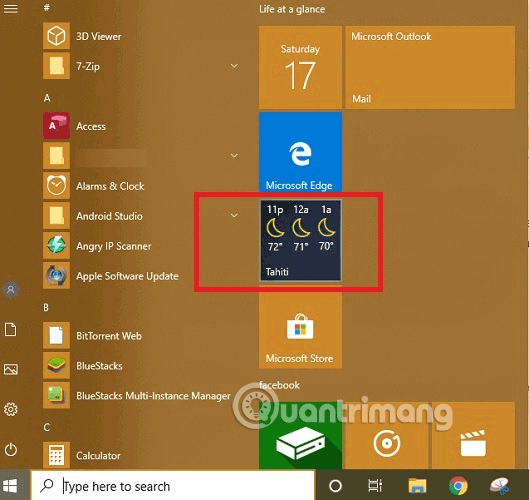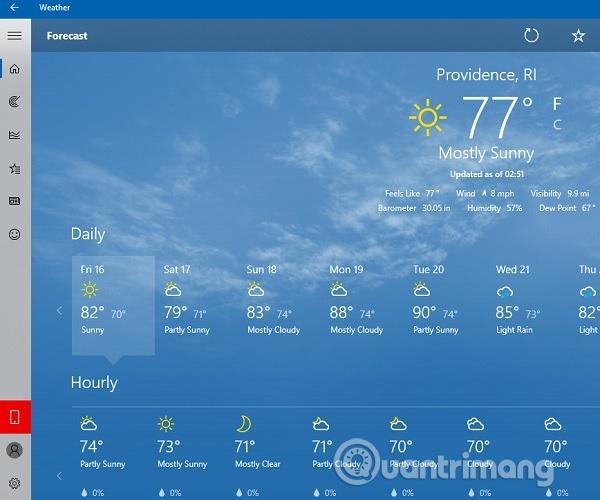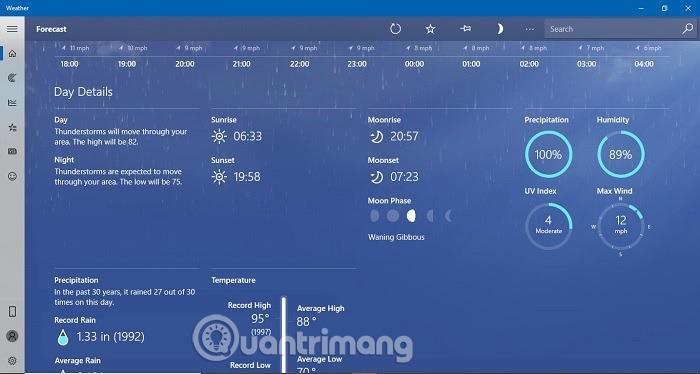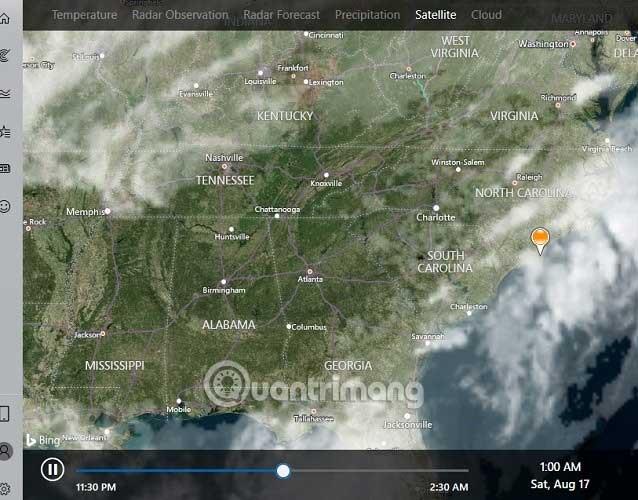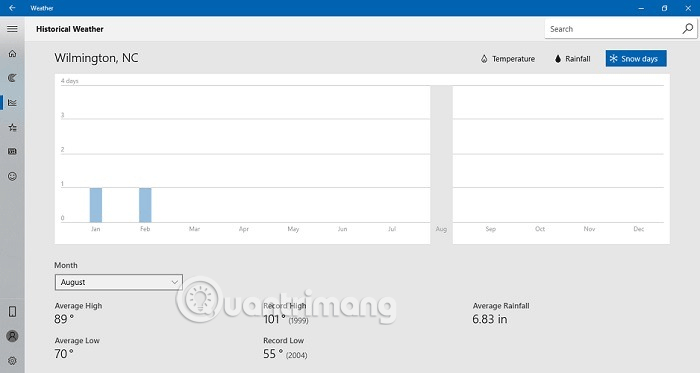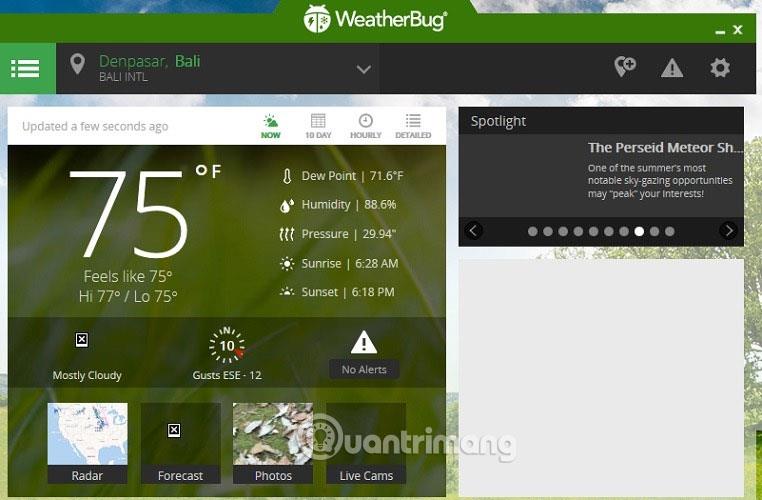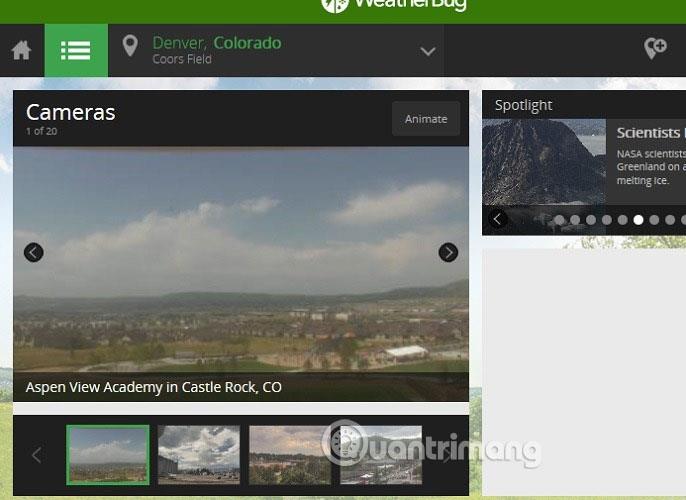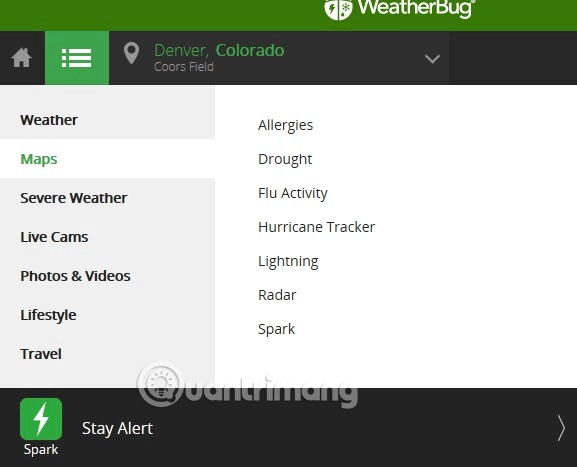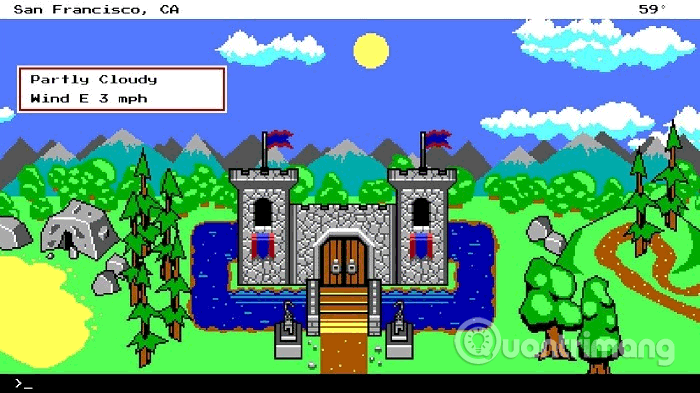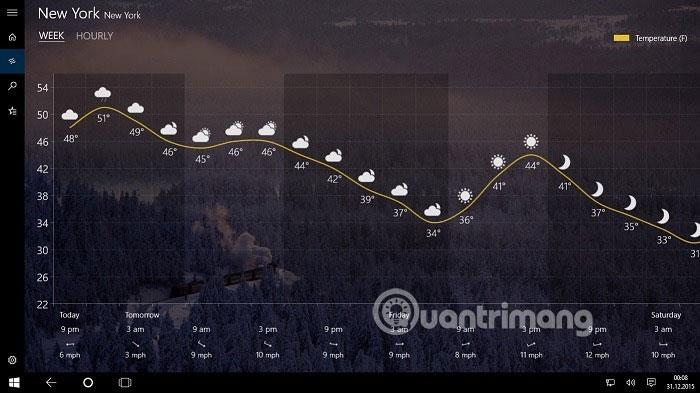Найшвидший спосіб перевірити погоду – пошукати в Google. Завдяки швидкому пошуку ви отримуватимете погодинну зведення про температуру, опади та вологість у будь-якій точці світу. Однак якщо ви користуєтеся Windows 10, ви можете скористатися однією з наведених нижче програм, щоб перевірити погоду на робочому столі, оскільки вони надають більш детальну інформацію, ніж Google.
1. Програма погоди Windows 10 за замовчуванням
Програма погоди за замовчуванням у Windows 10 постачається з операційною системою та оновлюється з кожною версією. Ви можете отримати доступ до нього безпосередньо з меню «Пуск».
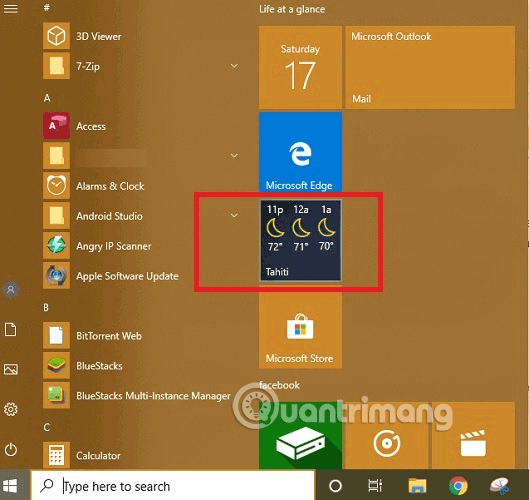
Введіть місце розташування в меню пошуку, ви отримаєте масу інформації, пов’язаної з погодою, такої як температура, швидкість вітру, видимість, атмосферний тиск, вологість.
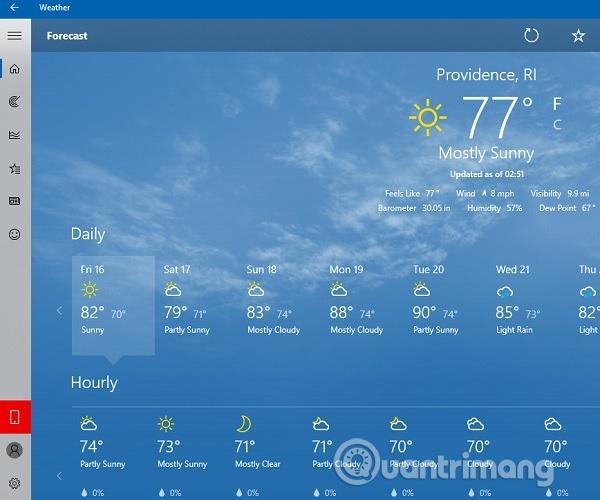
Детальні зведення варіюються від погодинних оновлень, тенденцій дощів, прогнозів гроз, ультрафіолетового індексу, часу сходу та заходу місяця та фаз місяця.
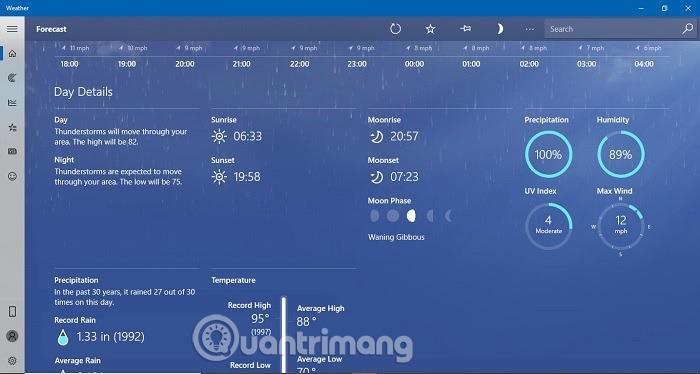
Це стає ще краще завдяки супутниковим звітам, радіолокаційним прогнозам погоди та хмарному покриву.
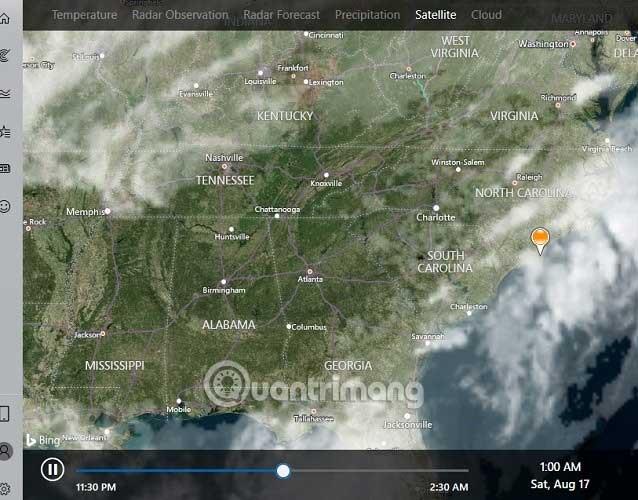
Історичні погодні умови, снігові дні та тенденції опадів є серед інших функцій цієї програми.
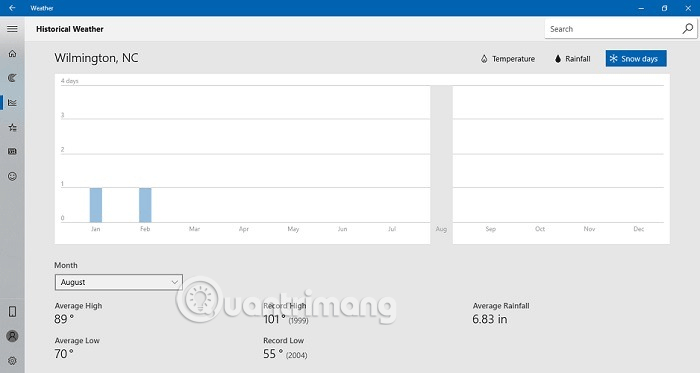
Оскільки вбудована програма прогнозу погоди Microsoft є абсолютно безкоштовною, її настійно рекомендують, а також є одним із найкращих інструментів компанії для настільних ПК.
2. WeatherBug
Слідом за додатком Windows WeatherBug високо цінується за абсолютну увагу до деталей. Ця програма компактна і не займає багато місця на вашому комп'ютері (всього 2,8 Мб). Однак він все ще надає корисну інформацію про погоду.
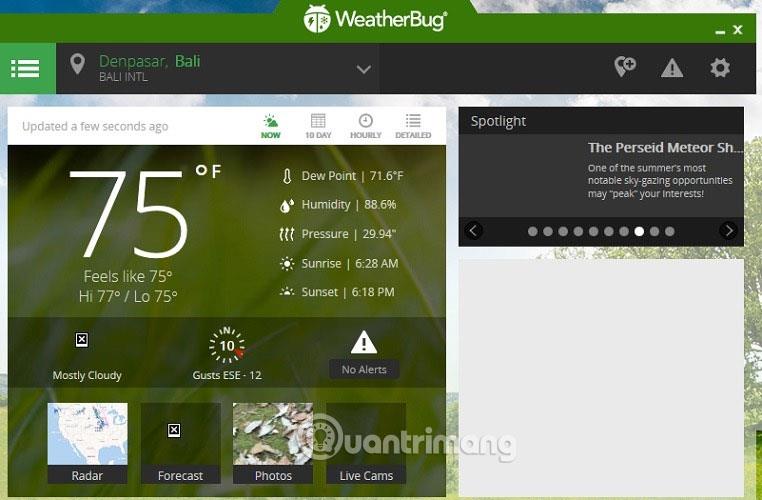
Окрім 10-денних і погодинних прогнозів погоди, даних про температуру, вологість і тиск, ви також отримуєте зображення з камери в прямому ефірі, щоб ви могли планувати свою подорож на основі поточної стрічки погоди на камері.
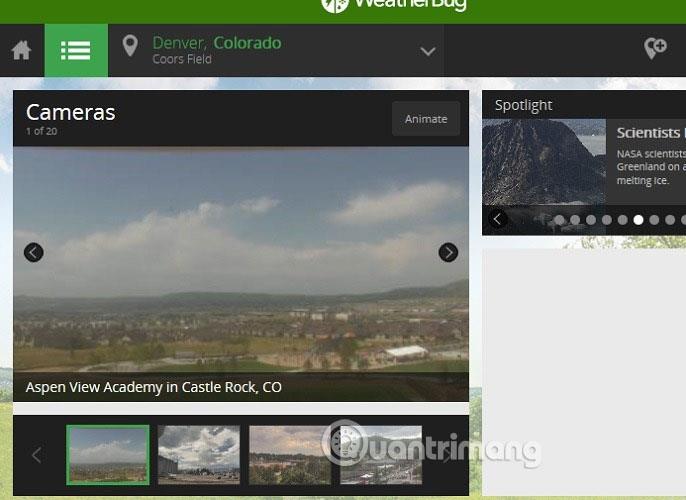
Крім того, програма також містить Карти, які надають додаткову інформацію про алергію, посуху, грип та відстеження леопардів і блискавок.
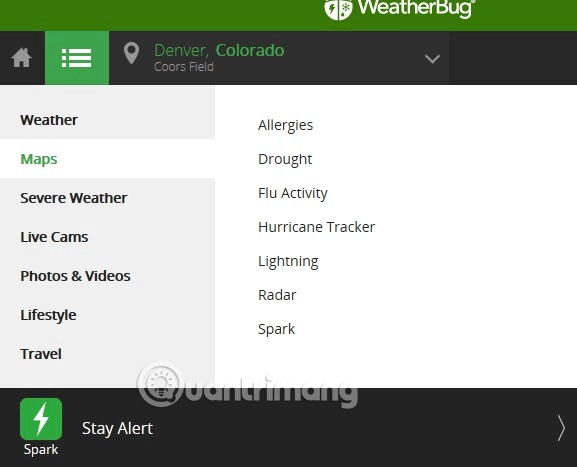
Очевидно, що WeatherBug є чудовим додатком для погоди, яким можна користуватися безкоштовно.
3. 8-бітна погода
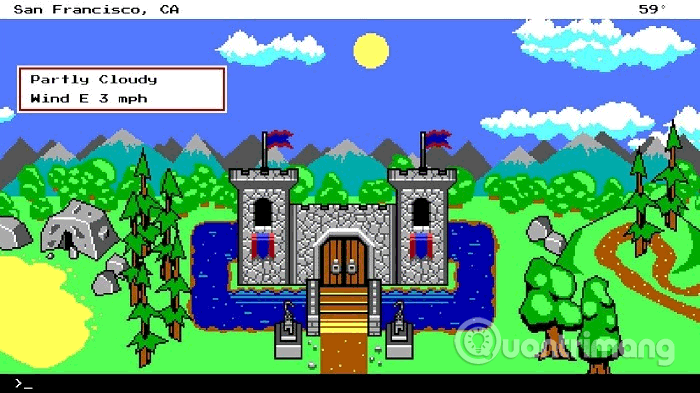
Цей додаток погоди сподобається любителям відеоігор. 8-бітна версія Weather використовує культову картину відеоігор, щоб надавати точні та постійно оновлювані дані про погоду.
4. Прогноз
Якщо ви хочете змінити стандартні програми Windows 10, ви можете використовувати Forecast, який виглядає дуже схожим. Ця програма, доступна всього за 1,49 USB у Microsoft Store, пропонує детальніші діаграми, які точно відображають «настрій» богів погоди.
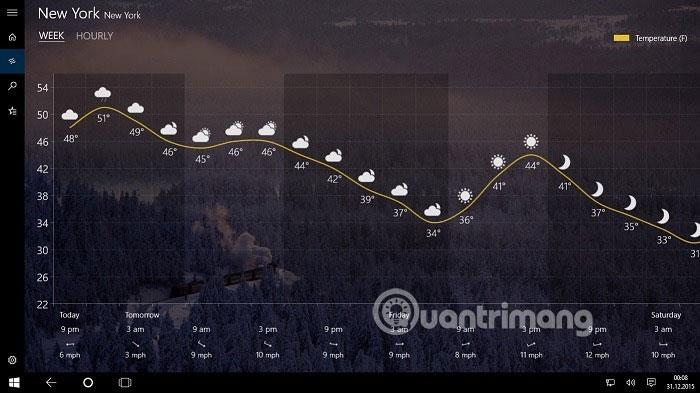
Ви не тільки отримуєте трохи детальнішу інформацію, ніж програма Windows за замовчуванням, але й маєте більше тем на вибір. Те, що на вулиці похмура погода, не означає, що тема вашого комп’ютера теж похмура.